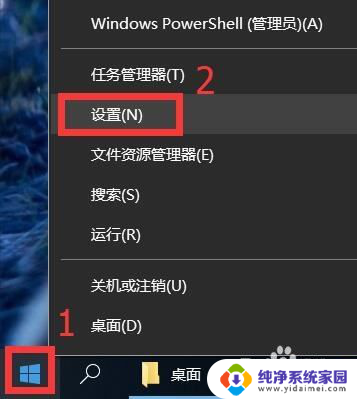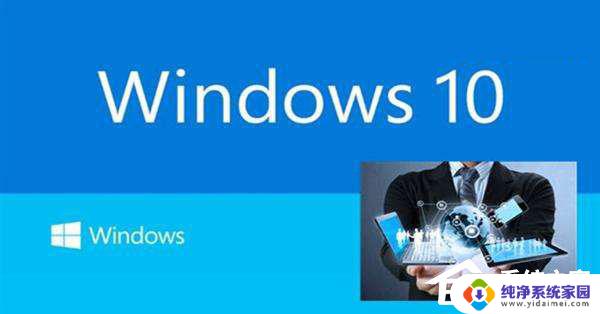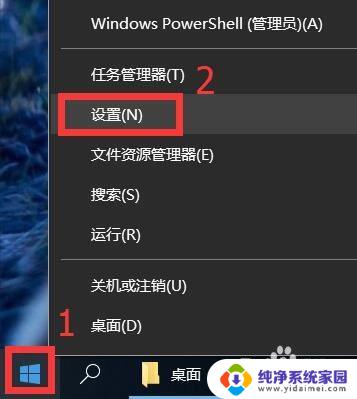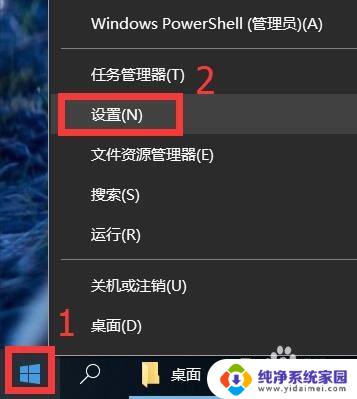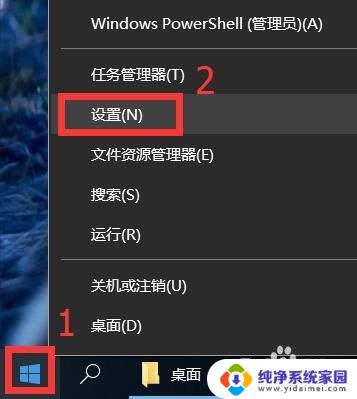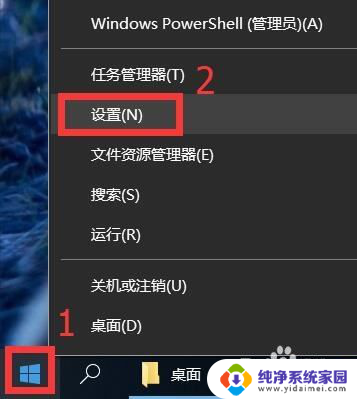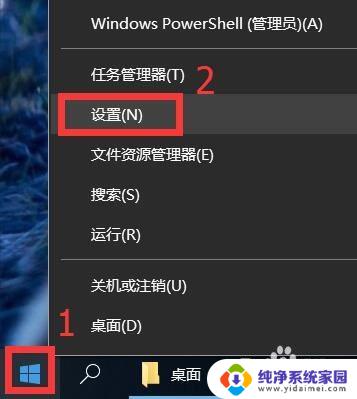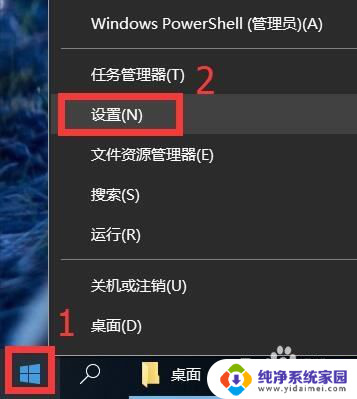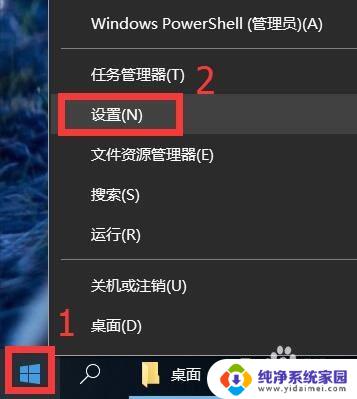Win10教育版版本激活教程:详细步骤让您快速激活!
win10教育版版本激活教程,近年来 Windows 10 教育版在学校教育和教学领域广受欢迎,然而由于版本激活的限制和复杂流程,许多用户不知道如何激活和使用该版操作系统。因此在教育界掌握 Windows 10 教育版版本激活教程显得尤为重要。本文将为大家介绍具体的操作流程,帮助大家轻松完成激活。
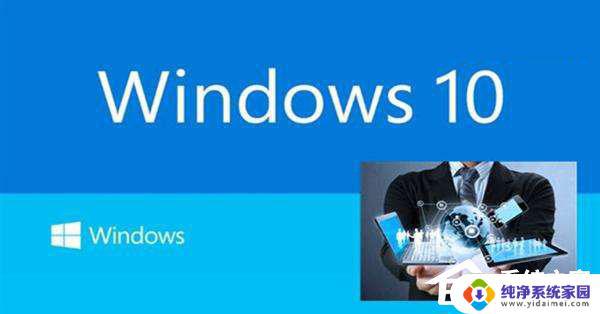
Win10教育版怎么激活?
1、把Win10系统装上,刚开始先下载个360优化一下电脑,要不然有点卡。
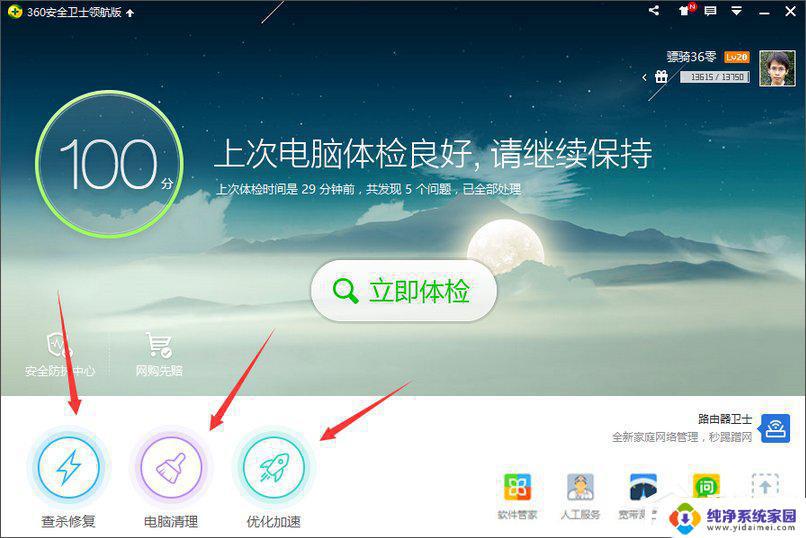
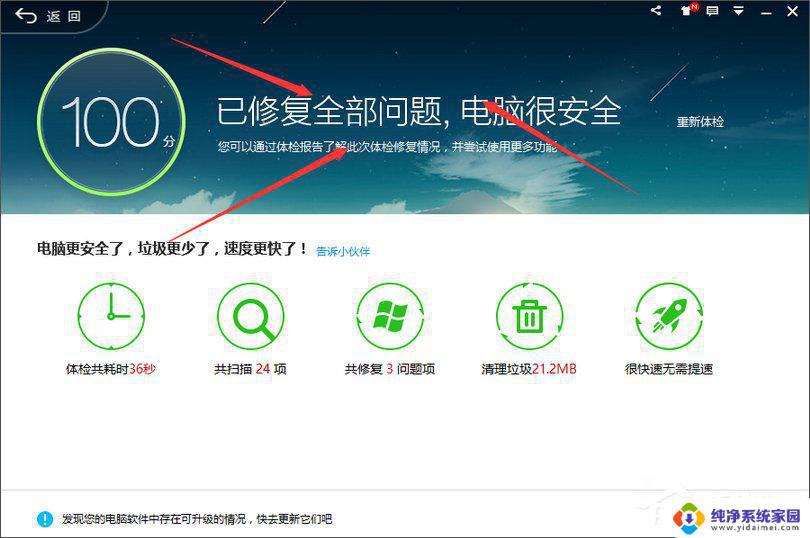
2、优化完成后,找到“此电脑”单击右键。选择“属性”,会弹出一个属性对话框,最下方会显示“未激活”如图。
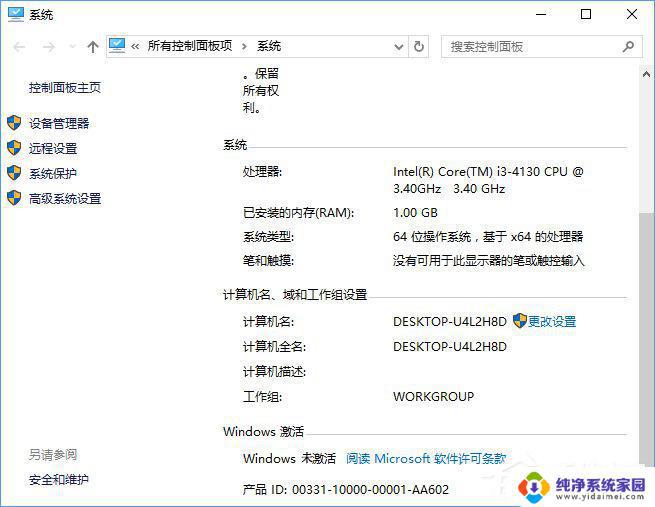
3、在电脑桌面上单击右键新建一个“文本文档”。
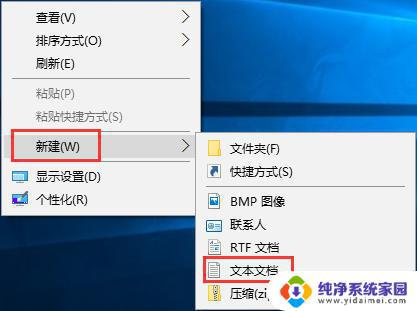
4、打开文本文档,将下面的内容复制到文本文档。
01slmgr /ipk YNMGQ-8RYV3-4PGQ3-C8XTP-7CFBY 02slmgr /skms kms.xspace.in 03slmgr /ato 复制代码 slmgr /ipk YNMGQ-8RYV3-4PGQ3-C8XTP-7CFBY slmgr /skms kms.xspace.in slmgr /ato
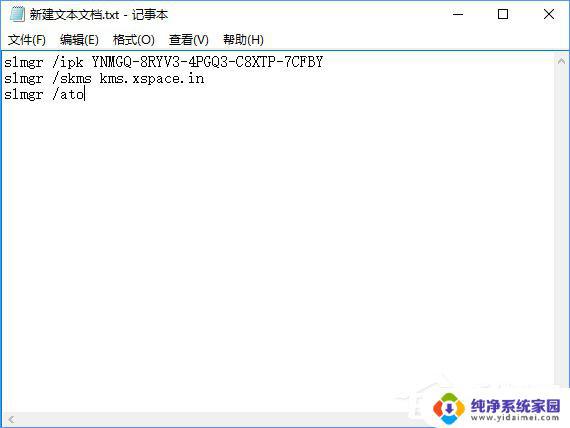
5、在文档左上角“文件”单击左键择选“另存为。。。”,保存的格式一定是“*.bat”, 选择“所有文件”,然后,点击保存。
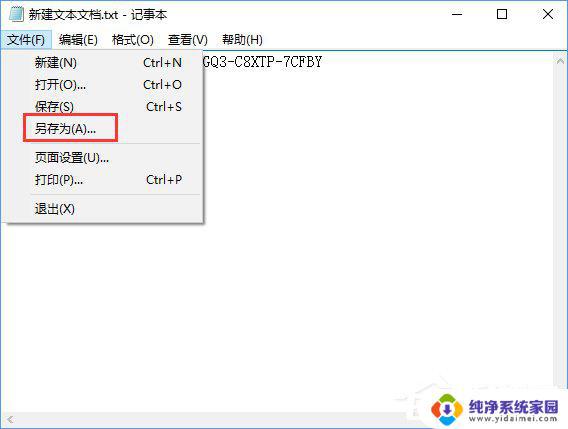
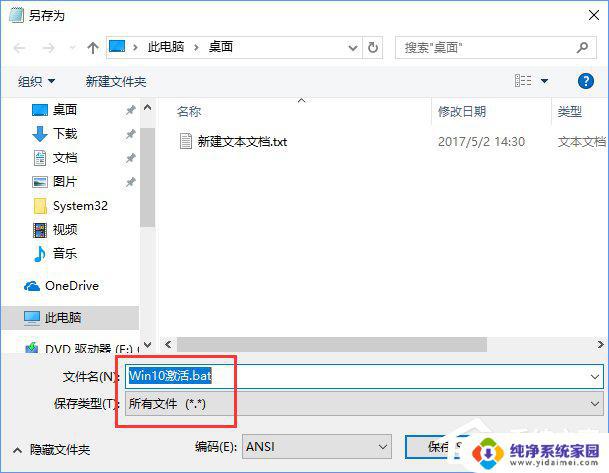
6、接着双击运行它。在运行过程中,会弹出三个对话框。都择选“确定”,这样系统就激活成功了,不需要重启。

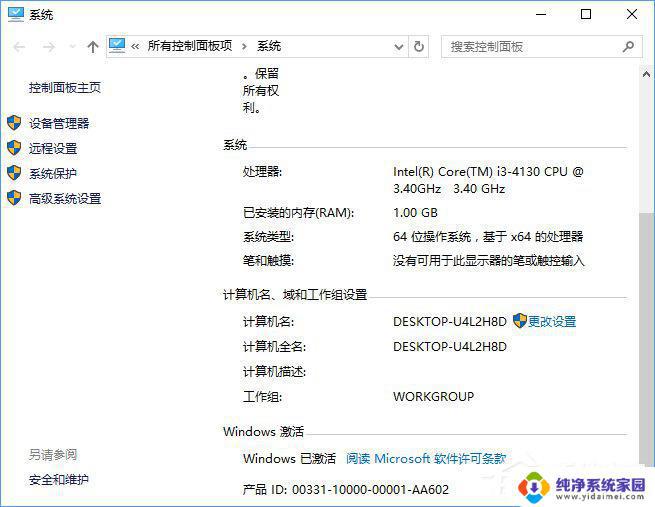
以上是关于win10教育版版本激活教程的全部内容,如果您遇到同样的问题,可以按照上述方法解决。